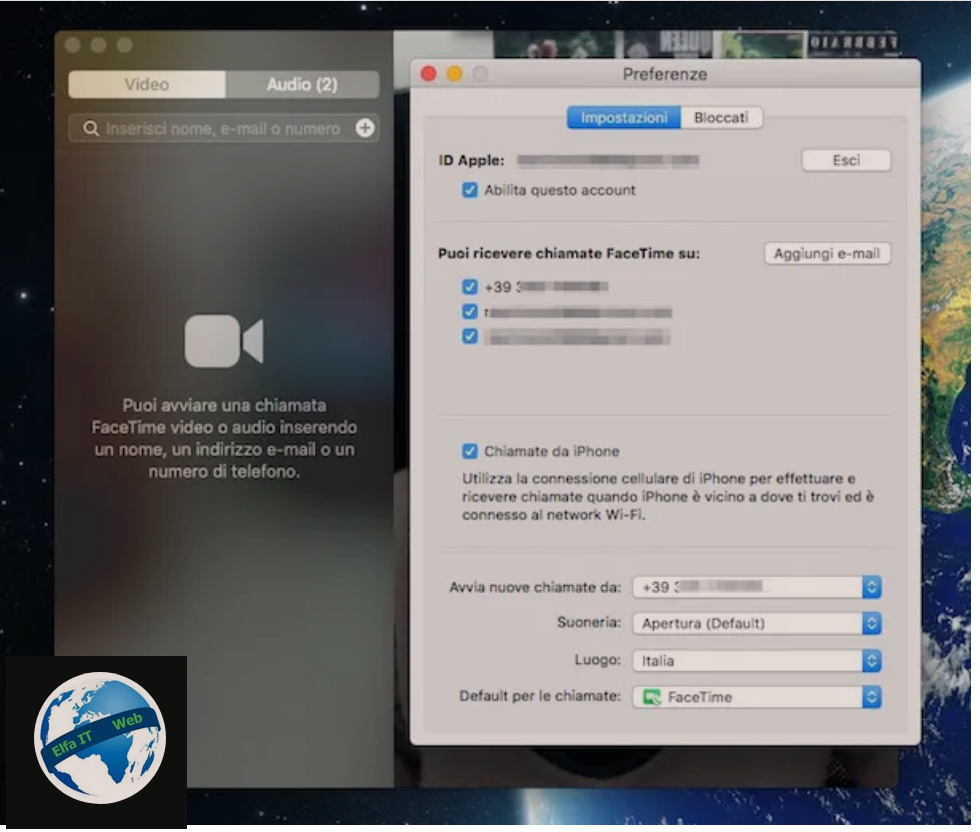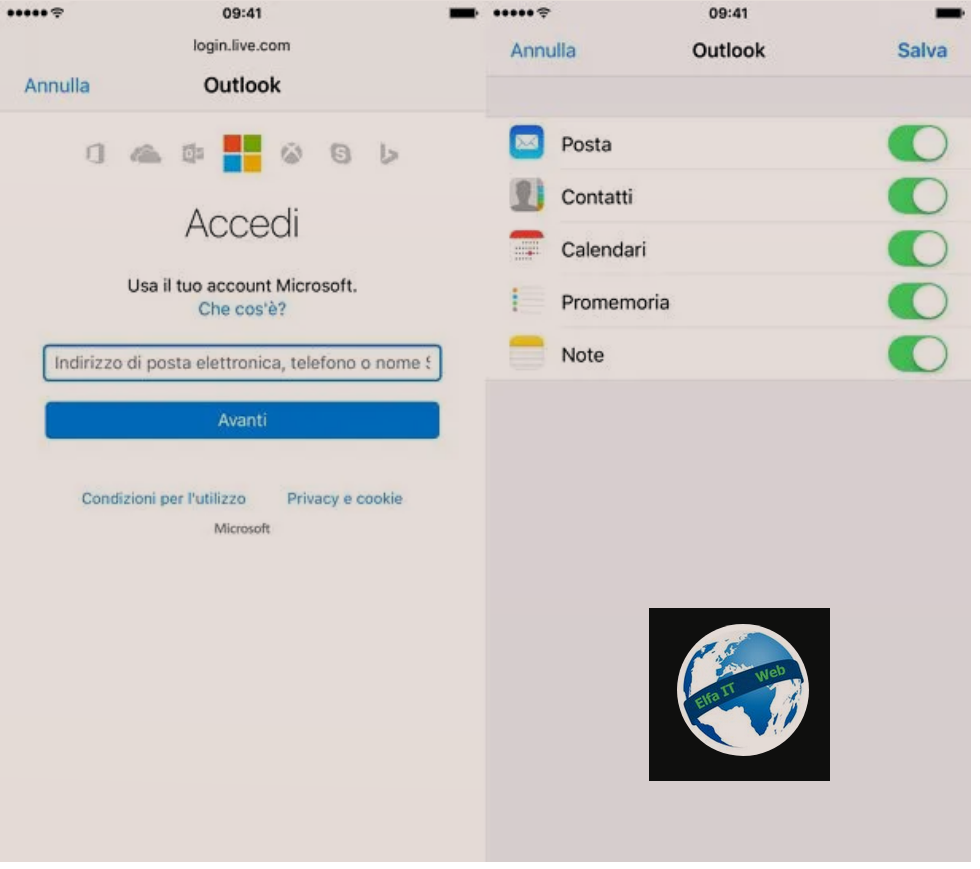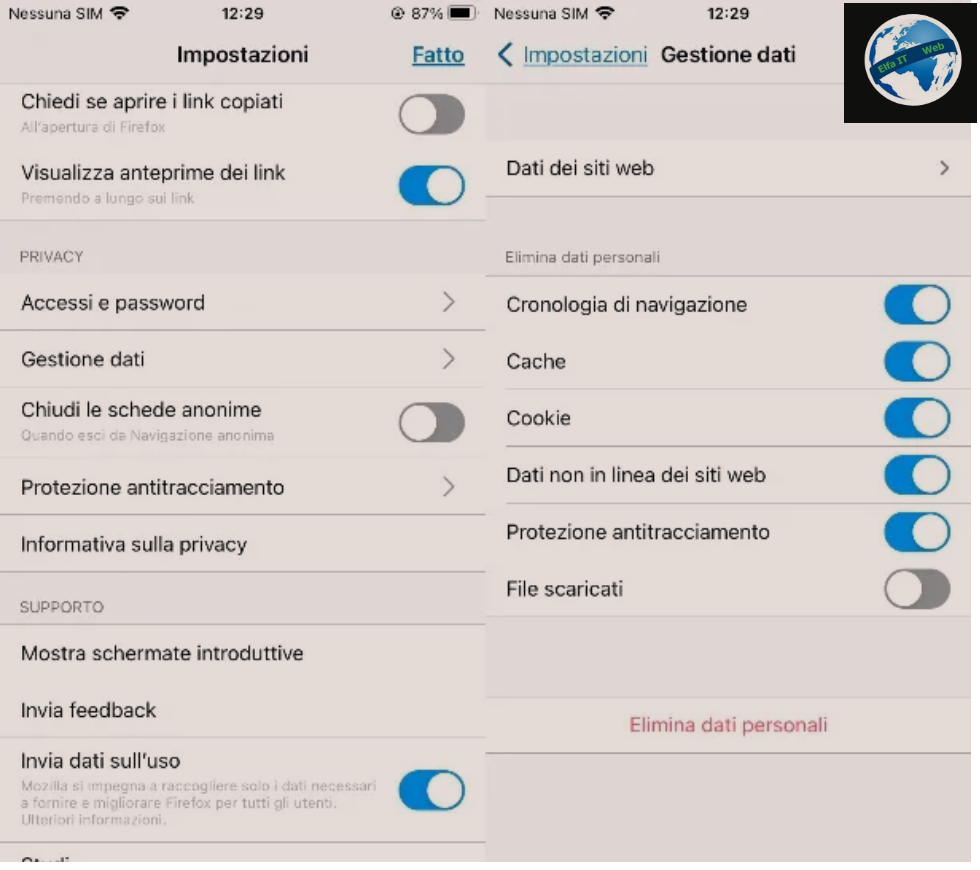Ne kete udhezues do te shpjegojme se si te zmadhosh shkronjat ne iPhone. Kjo eshte nje procedure qe mund t’ju ndihmoje ne pakesimin e lodhjes se syve, nese e perdorni paisjen per kohe te gjate. Per te bere zmadhimin, nuk nevojitet asnjë aplikacion i jashtëm, pasi iPhone ka disa cilësime shumë të dobishme për kete qellim.
Çdo opsion që do tju tregoj në këtë udhëzues është i pranishëm në të gjitha modelet e iPhone dhe versionet më të përdorura të iOS, kështu që nuk keni pse të shqetësoheni për pershtatshmerine. Per detajet vazhdoni lexoi me poshte.
Permbajtja
- Si te zmadhosh shkronjat ne iPhone
- Si te zmadhosh shkronjat e tastieres ne iPhone
- Si te zmadhosh shkronjat e WhatsApp ne iPhone
Si te zmadhosh shkronjat ne iPhone
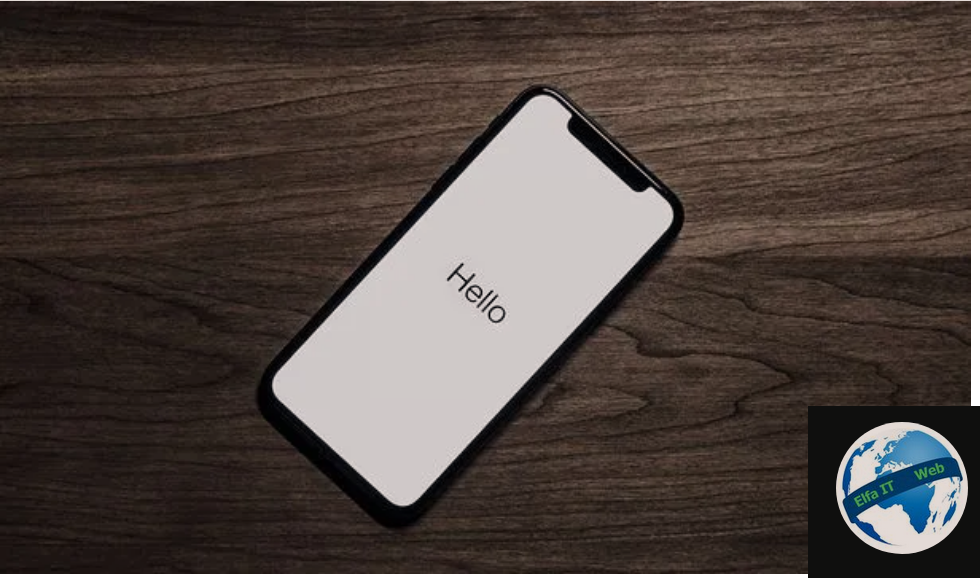
Tani le te shikojme se si te zmadhosh shkronjat ne iPhone përmes dy funksioneve të paracaktuara të sistemit operativ iOS: i pari, i quajtur Madhësia e tekstit/Dimensioni testo, ju lejon të zmadhoni (ose zvogëloni) të gjitha shkrimet që shfaqen në ekran. Kjo do të ndikojë gjithashtu në shkronjat e pranishme në aplikacione.
E dyta quhet Zmadhimi i ekranit/Zoom schermo. Me këtë funksion do të zmadhohen jo vetëm shkronjat, por edhe të gjithë butonat dhe kontrollet e aplikacioneve të mbështetura.
Ndrysho madhesine e shkronjave
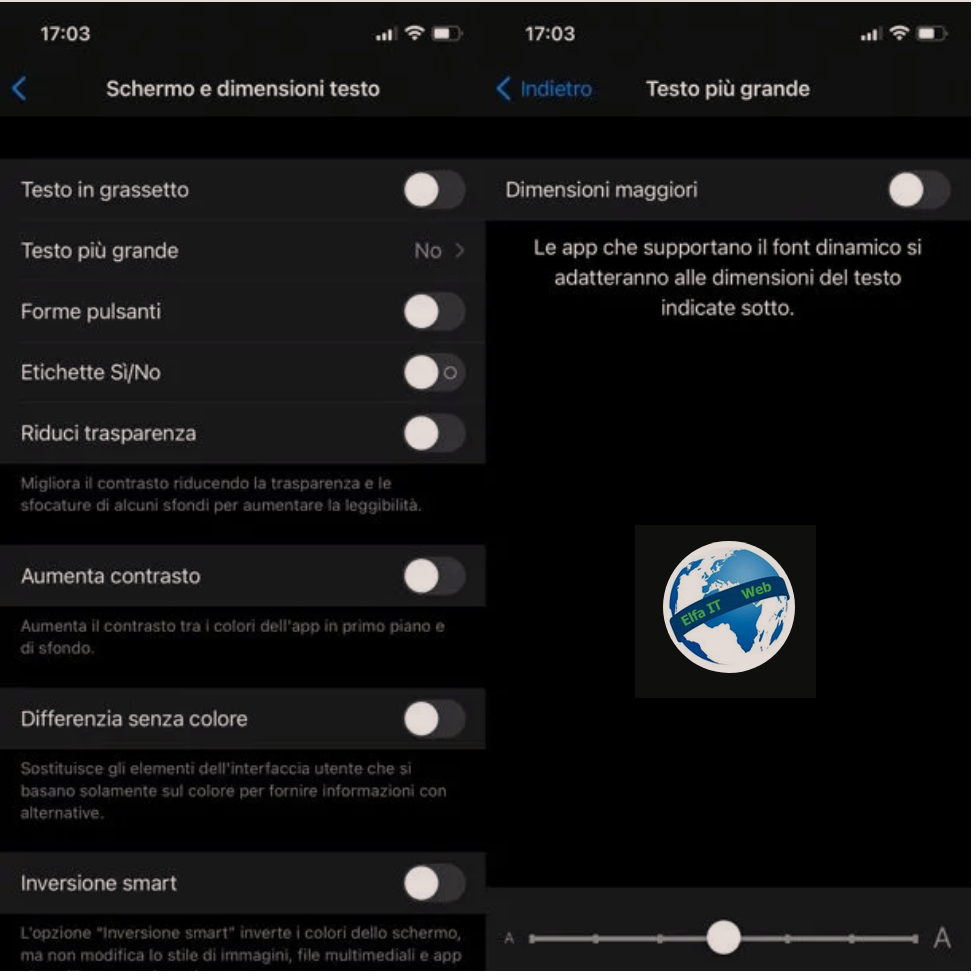
Për të ndryshuar madhësinë e shkronjave të iPhone, mund të përfitoni nga veçoria e parainstaluar e quajtur Madhësia e tekstit/Dimensioni testo. Së pari duhet të shkoni te Cilësimet/IMpostazioni, duke trokitur në ikonën e ingranazhit në ekranin bazë ose në bibliotekën e aplikacioneve.
Pasi të jeni në menunë e Cilësimeve/Impostazioni, lëvizni poshtë derisa të gjeni artikullin e Aksesueshmërisë/Accessibilità. Ju do të jeni në gjendje ta njihni atë nga ikona blu me një burrë te vogel të bardhë, brenda. Prekni atë për të hapur nënmenunë e dedikuar.
Më pas, shtyp artikullin Schermo e dimensioni testo/Screen and text size, i pranishëm brenda opsioneve të quajtura Vista/View. Brenda kësaj menuje, mund të gjeni disa cilësime të dobishme për përmirësimin e dukshmërisë së shkronjave.
Tani shtypni artikullin e tekstit më të madh/Testo più grande, për të hyrë në ekranin e ndryshimit të madhësisë së shkronjave. Në këtë faqe mund të ndryshoni madhësinë e shkronjave duke përdorur shiritin e lëvizjes në fund.
Si parazgjedhje, ky shirit ka shtatë vlera zmadhimi dhe vendoset automatikisht në të katërtën. Lëvizni djathtas, për të rritur madhësinë e shkronjave.
Nëse mendoni se fonti maksimal nuk është mjaft i madh, mund të zhbllokoni më shumë pika përmes butonit të madhësisë më të madhe/Dimensioni maggiori në krye të ekranit.
Duke trokitur mbi të, do të zhbllokohen pesë mundësi të tjera zmadhimi, kështu që rrëshqitni djathtas për të rritur madhesine. Në këtë rast, për tu kthyer në madhësinë e paracaktuar, gjithmonë duhet ta ktheni kursorin në nivelin e katërt.
Megjithatë kini kujdes, rritja e madhësisë së tekstit do të zvogëlojë sasinë e shkronjave të dukshme në ekran në të njëjtën kohë, kështu që gjithmonë zgjidhni kompromisin e duhur midis madhësisë dhe dukshmërisë. Duhet të theksohet se kjo procedurë nuk rrit madhësinë e butonave dhe tastierës së iPhone, për të cilën do të flasim me poshte.
Së fundi, dua të theksoj se duke u rikthyer në menunë e ekranit dhe madhësisë së tekstit/Schermo e dimensioni testo, mund të gjeni edhe levën e Bold text/Testo in grassetto, i cili nëse aktivizohet, ju lejon ti shikoni tekstet me shkronja të zeza, për ti bërë më të dukshme dhe ndoshta mund të jetë i dobishëm.
Funksioni i zmadhimit/Zoom
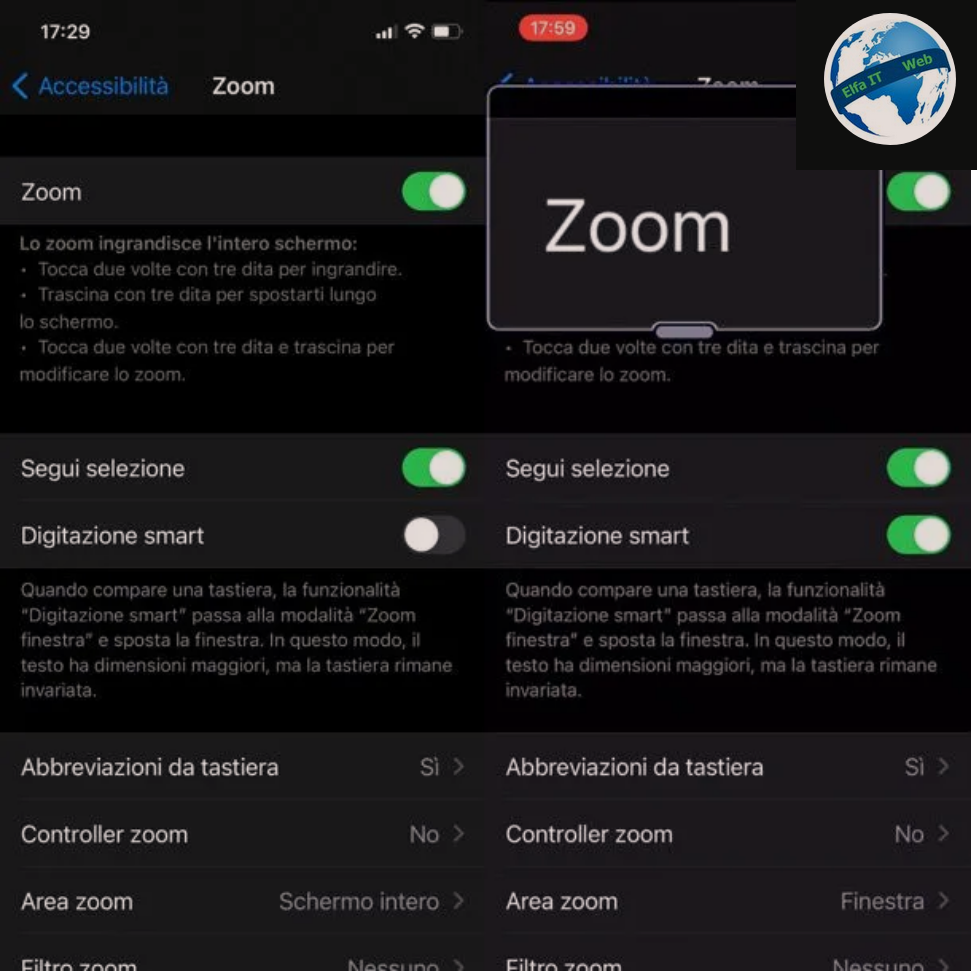
Në rast se keni ndërmend të zmadhoni vetëm pjesë të ekranit në momente të caktuara, si p.sh. gjate leximit, mund të aktivizoni një opsion që do të ketë funksionin e zmadhimit për atë që është e pranishme në ekran.
Për ta aktivizuar, hapni Cilësimet/Impostazioni, më pas lëvizni derisa të gjeni artikullin e Aksesueshmërisë/Accessibilità dhe trokitni lehtë mbi të. Më pas zgjidhni artikullin Zoom, aktivizoni levën përkatëse në ekranin tjetër dhe referojuni udhëzimeve që ju tregohen për të kuptuar se si ta përdorni këtë mjet.
Në veçanti, duke trokitur dy herë ne ekran, me tre gishta njeheresh, ekrani do të zmadhohet në pikën e shtypur sipas një mase zmadhimi që mund ta modifikoni. Përveç kësaj, gjithmonë mund të lëvizni në ekran përmes një trokitjejeje me tre gishta dhe në të njëjtën mënyrë mund të rrisni ose ulni zmadhimin.
Duke vazhduar te menuja Zoom, mund të gjeni artikullin Segui selezione, i cili ju lejon të aktivizoni Digitazione smart. Në veçanti, aktivizimi i këtij opsioni lejon që madhësia e tastierës të mbetet e pandryshuar në rast se një zmadhim është në proces.
Nga ana tjetër, me anë të artikullit Controller zoom, është e mundur të mundësohet prania e një kontroller në ekran, i dobishëm për lundrimin brenda ekranit të zmadhuar përmes opsionit Zoom. Nuk e rekomandoj aktivizimin e kësaj veçorie, pasi do ta shfaqte kontrolluesin në ekran edhe kur zmadhimi nuk është aktivizuar.
Një opsion i rekomanduar për tu aktivizuar është ai që lidhet me zonën e Zmadhimit/Area zoom dhe në veçanti ai i quajtur Dritarja/Finestra. Prekni Area zoom dhe më pas Dritare/Finestra për ta aktivizuar. Në këtë mënyrë, zmadhimi nuk do të shfaqet në të gjithë ekranin, por do të jetë i pranishëm vetëm brenda një zone që do të lëvizet sipas dëshirës në ekran, sikur të ishte një xham zmadhues.
Ky opsion rekomandohet pasi ju lejon të fokusoheni me zmadhimin vetëm në zona të caktuara dhe është veçanërisht i përshtatshëm për të lexuar shkronja të vogla në ekran.
Më në fund, mund të rrisni ose ulni nivelin maksimal të zmadhimit përmes rrëshqitësit nën këtë artikull. Si parazgjedhje është vendosur në 5,0×, por mund të shkojë deri në një zmadhim prej 15,0×.
Si te zmadhosh shkronjat e tastieres ne iPhone
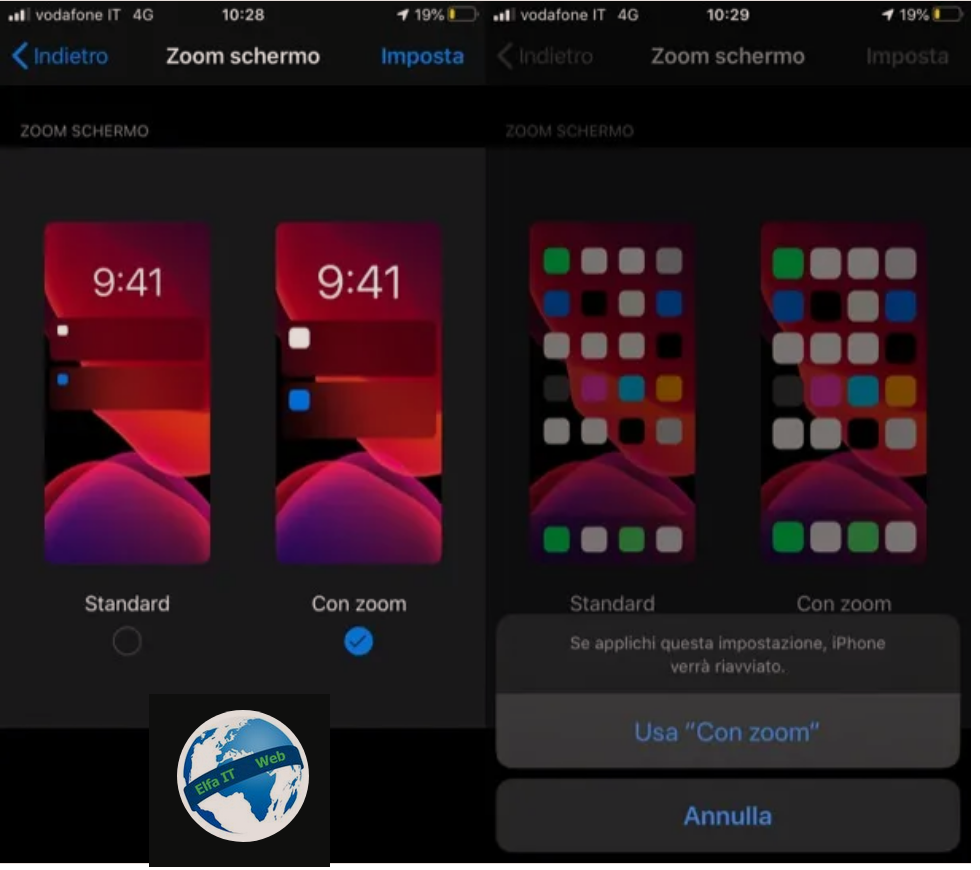
Me funksionin Screen Zoom/Zoom schermo, shkronjat nuk jane e vetmja gjë që do të zmadhohet në ekranin e iPhone. Në fakt përmes këtij opsioni do të mundësohet edhe zmadhimi i të gjithë butonave të telefonit, përfshirë tastierën dhe është i përshtatshëm për ata që kanë gishta shumë të mëdhenj për të shkruar saktë.
Për ta aktivizuar, duhet të hapni Cilësimet/Impostazioni dhe të shkoni te Ekrani dhe ndriçimi/Schermo e luminosità. Tani lëvizni në fund, për të gjetur nënmenunë e quajtur Zoom schermo dhe trokitni lehtë mbi artikullin që lidhet me Visualizzazione/View. Në ekranin Zoom Screen ka dy kuti, të quajtura Standard dhe Con/With zoom.
Opsioni i parë, i vendosur si parazgjedhje nga sistemi, kthen një madhësi normale të butonave të iPhone, me një madhësi fonti katër. Megjithatë duke trokitur mbi artikullin Con zoom, karakteret do të zmadhohen në gjashtë dhe bashkë me to butonat dhe kontrollet, të cilat gjithashtu do ti përshtaten nivelit të zmadhimit të vendosur për fontet siç u pa më parë.
Në këtë mënyrë, ju gjithashtu mund të rrisni madhësinë e butonave individualë në tastierën qe shfaqet ne ekran. Prandaj për të aktivizuar këtë modalitet, vendosni shenjen e kontrollit ne kutinë Me zmadhim/Con zoom dhe konfirmoni. Pasi iOS të ringarkohet për disa sekonda prekni, lart majtas, në butonin Prapa/Indietro për të përfunduar.
Theksoj se mund të rrisni më tej madhësinë e karaktereve të tastierës edhe përmes funksionit Zoom, për të cilin ju thashë më parë (ndoshta duke ulur shiritin e lëvizjes në fund të menysë Zoom në 2.0×.
Së fundi një rekomandim: ka një numër tastielash iPhone të palëve të treta në App Store, duke përfshirë disa me shkronja të mëdha. Këshilla është ti shmangni ato, pasi ato mund të rrezikojne sigurinë e të dhënave në smartphone tuaj dhe të regjistrojnë gjithçka që shkruani në to (duke përfshirë fjalëkalimet, detajet bankare, etj).
Nëse vërtet dëshironi të provoni një tastierë tjeter, sigurohuni për reputacionin e kompanisë që e prodhon atë (p.sh. ato të Google ose Microsoft duhet të konsiderohen të sigurta) dhe bëni një kërkim në Google për tu siguruar në lidhje me shkallën e mbrojtjes së privatësisë.
Si te zmadhosh shkronjat e WhatsApp ne iPhone

Për të zmadhuar shkronjat e aplikacionit WhatsApp, gjithçka që duhet të bëni është të përdorni një nga opsionet që ju tregova më siper.
Në fakt whatsapp ndryshon ne mënyrë dinamike madhësinë e tekstit dhe për këtë arsye do të ndikohet nga ndryshimet e bëra përmes cilësimeve te iPhone ne lidhje me madhësine e shkronjave, zmadhimit/zoom dhe screen zoom që ju thashë më siper.
Megjithatë nëse doni ti bëni më të dukshme mesazhet që do të dërgohen, mund ti dërgoni të mbyllura midis dy yjeve (prsh. **Hi**), në mënyrë që marrësi ti shfaqë ato me shkronja të zeza dhe te trasha.